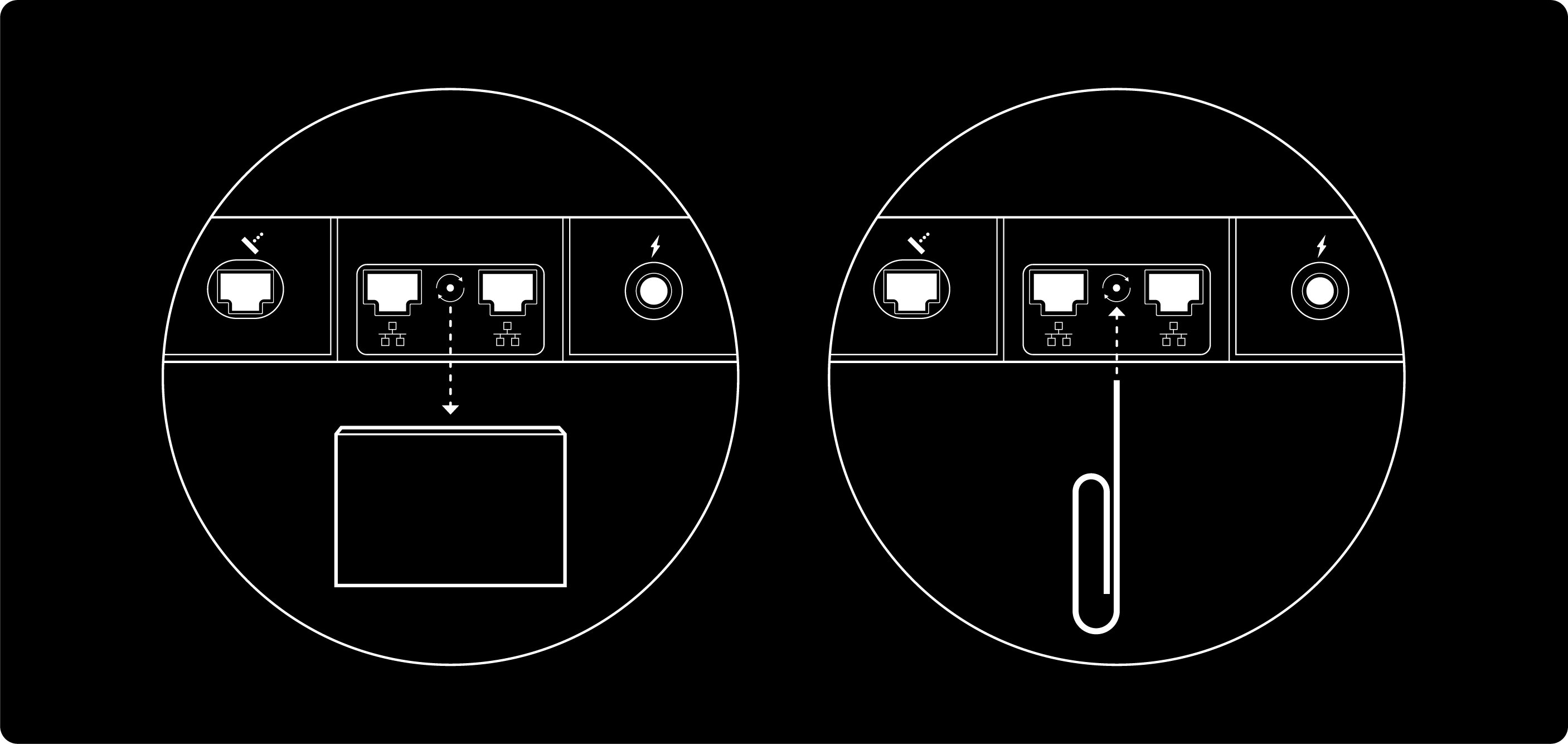Jika Anda lupa kata sandi, tidak memiliki Aplikasi Starlink, atau mengalami masalah selama penyiapan dan tidak dapat terhubung ke Starlink, Anda dapat mengatur ulang router Starlink secara manual ke pengaturan pabrik. Pengaturan ulang ke pengaturan pabrik akan menghapus nama jaringan dan kata sandi Wi-Fi serta pengaturan lainnya.
Aplikasi Starlink (direkomendasikan):
- Hubungkan ke jaringan WiFi Starlink Anda dan buka Aplikasi Starlink.
- Ketuk Pengaturan > Router > Atur Ulang ke Pengaturan Pabrik.
- Seret tombol geser untuk mengatur ulang router Starlink ke pengaturan pabrik.
Catatan Penting:
- Jika router Starlink tidak terkait dengan akun Anda atau tidak terhubung ke internet, petunjuk pengaturan ulang pabrik secara manual akan muncul.
- Pengaturan ulang pabrik menggunakan Aplikasi Starlink tidak tersedia jika router Anda dalam mode bypass.
- Nama jaringan WiFi default muncul sebagai 'STARLINK' di pengaturan WiFi perangkat.
- Untuk informasi lebih lanjut mengenai nama dan kata sandi jaringan WiFi, kunjungi topik dukungan kami di sini.
Pengaturan Ulang Pabrik melalui Router:
Router Mini:
- Temukan ikon dan tombol atur ulang di bagian belakang router Anda.
- Tekan sesaat tombol menggunakan benda seperti klip kertas. Lampu di bagian depan router harus berkedip cepat selama beberapa detik.
- Tunggu beberapa menit hingga router melakukan boot ulang. Lampu LED akan berkedip putih perlahan setelah router selesai melakukan boot ulang.
Router Gen 3:
- Temukan ikon dan tombol atur ulang di bawah tutup port LAN di bagian belakang router Anda.
- Tekan sesaat tombol menggunakan benda seperti klip kertas. Lampu di bagian depan router harus berkedip cepat selama beberapa detik.
- Hubungkan ke STARLINK dari daftar koneksi Wi-Fi yang tersedia di perangkat Anda.
- Setelah terhubung, Anda dapat mengatur nama dan kata sandi jaringan Wi-Fi di pengaturan Aplikasi Starlink Anda.
- Buka Aplikasi Starlink > Pengaturan > Router > masukkan nama dan kata sandi jaringan Wi -Fi yang diinginkan > Simpan.
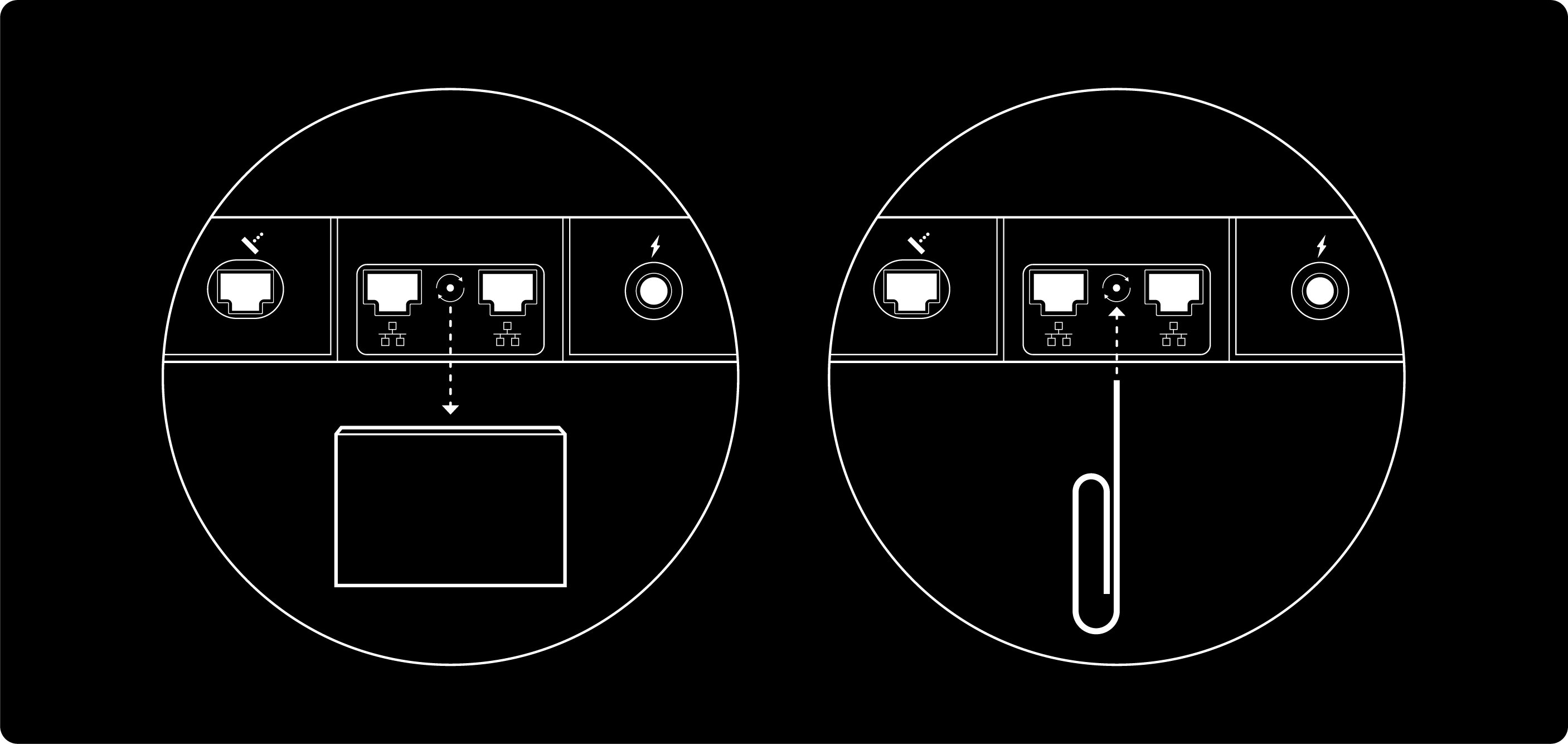
Starlink Mini:
- Atur ulang Starlink Mini ke pengaturan pabrik dengan mencari ikon atur ulang di bagian belakang Starlink.
- Tekan dengan kuat hingga terdengar bunyi klik dan tahan selama 3 detik.
- Lampu LED akan berkedip cepat dan mati saat selesai.

Router Gen 2:
- Matikan dan nyalakan router (cabut dari sumber listrik kemudian sambungkan kembali) 6 kali berturut-turut dengan interval sekitar 2-3 detik (kemungkinan waktu tercepat untuk memasang dan mencabutnya).
- Router akan membutuhkan waktu beberapa menit untuk melakukan boot ulang, dan layanan akan terganggu sampai Anda menyiapkannya kembali. Lampu di bagian bawah router akan menyala putih setelah selesai. Tidak ada lampu di bagian depan router.
- Hubungkan ke 'STARLINK' dari daftar koneksi Wi-Fi yang tersedia di perangkat Anda.
- Setelah terhubung, Anda dapat mengatur nama dan kata sandi jaringan Wi-Fi di pengaturan Aplikasi Starlink Anda.
- Buka Aplikasi Starlink > Pengaturan > Router > masukkan nama dan kata sandi jaringan Wi-Fi yang diinginkan > Simpan.
Jika Mesh node Starlink terhubung, Anda harus mengatur ulang ke pengaturan pabrik sebelum mengatur ulang router utama.
Mesh - Router Gen 2:
- Matikan dan nyalakan kembali mesh (cabut dari sumber listrik kemudian sambungkan kembali) 6 kali berturut-turut.
- Saat memperbaiki node, pastikan Anda terhubung ke jaringan utama router Starlink (bukan jaringan baru mesh node yang muncul setelah menyambungkannya)
- Buka Aplikasi Starlink. Setelah 1-2 menit, Aplikasi Starlink akan memberi petunjuk dengan pemberitahuan "PASANGKAN MESH NODE".
Router Gen 1:
- Tekan perlahan tombol yang terletak di bagian bawah router menggunakan benda seperti klip kertas.
- Lampu akan segera berubah menjadi biru. Tunggu lampu berwarna putih solid. Router akan membutuhkan waktu beberapa menit untuk melakukan boot ulang, dan layanan akan terganggu sampai Anda menyiapkannya kembali.
- Hubungkan ke 'STARLINK' dari daftar koneksi Wi-Fi yang tersedia di perangkat Anda.
- Setelah terhubung, Anda dapat mengatur nama dan kata sandi jaringan Wi-Fi di pengaturan Aplikasi Starlink Anda.
- Buka Aplikasi Starlink > Pengaturan > Router > masukkan nama dan kata sandi jaringan Wi-Fi yang diinginkan > Simpan.
Dapatkan pembaruan email Starlink di sini.
** Topik yang Disarankan:**
Bagaimana cara mengubah nama Jaringan Wi-Fi (SSID) dan kata sandi saya?